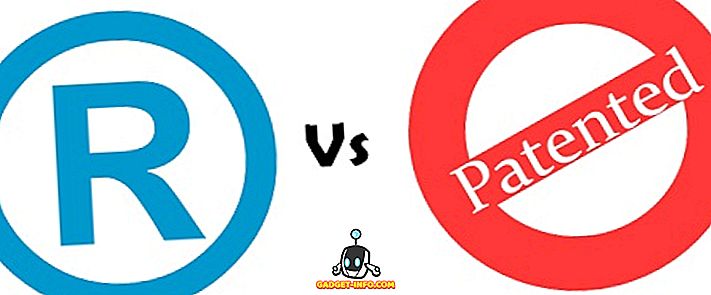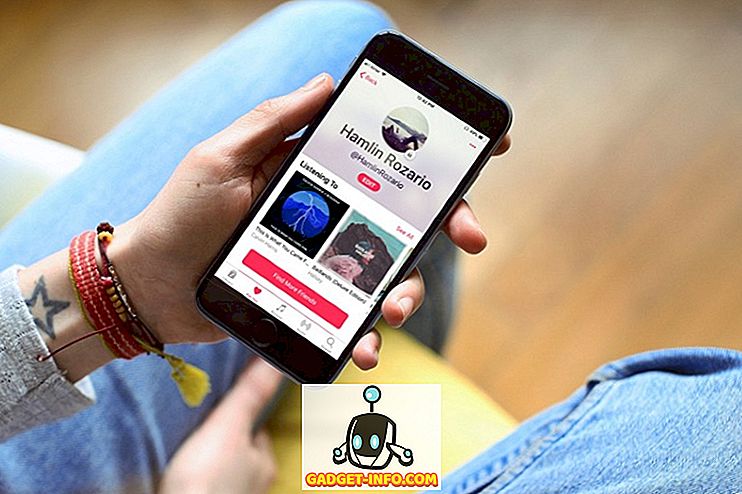Apple ha annunciato la linea di MacBooks di fine 2016, un po 'indietro, e il Touch Bar è stato al centro dell'attenzione per la maggior parte delle persone. Da allora, la gente ha pubblicizzato la Touch Bar come una cosa fantastica, o ingannevole, e molto altro ancora. Ora, di solito riservo un giudizio su queste cose finché non le uso personalmente. Dopotutto, ognuno ha un modo unico di usare il proprio MacBook e ciò che potrebbe adattarsi a una persona potrebbe non essere adatto all'altro. Quindi, se hai intenzione di acquistare il nuovo MacBook Pro e ti stai chiedendo se spendere i soldi extra per ottenere il modello Touch Bar, ho buone notizie. Ora puoi provare la Touch Bar (sorta di!) Sul tuo Mac. Ecco come farlo:
Ottieni Touch Bar in macOS Sierra
Grazie agli sviluppatori di red-sweater, ora abbiamo un'app per Mac che può simulare una Touch Bar direttamente sul display del tuo MacBook . Dal momento che uno schermo Mac non è sensibile al tocco, ovviamente devi usare la Touch Bar con il mouse, ma il punto dell'app è quello di farti capire il modo in cui funziona Touch Bar, e probabilmente capire se è per te.

L'app è disponibile come download gratuito e puoi scaricarla sul sito Web del maglione rosso. Come la maggior parte delle cose buone, però, c'è un problema: devi eseguire macOS Sierra, build 16B2657 o successivo. Puoi controllare il numero di versione di macOS in esecuzione facendo clic su "Numero versione" nella schermata "Informazioni su questo Mac".

Una volta scaricata l'app dal sito Web, è necessario decomprimere il file scaricato. La decompressione dell'archivio produrrà l'app Touche, in tutta la sua gloria. Avvia semplicemente l'app e vedrai una Touch Bar visualizzata sullo schermo. La Touch Bar si aggiorna dinamicamente in base all'app attiva sul tuo Mac.

A prima vista, la Touch Bar sembra davvero ingannevole, ma come ho iniziato ad usarlo, si è rivelata molto utile. Ci sono alcuni difetti che devono essere risolti, però. Poiché la Touch Bar può essere aggiornata in modo dinamico, gli utenti possono personalizzarla e gli sviluppatori possono utilizzarla come vogliono, per le proprie app.
Nota : il Mac potrebbe aver bisogno di te per consentire l'apertura del file, in quanto potrebbe non aprirsi a causa delle nuove e rigorose misure di sicurezza introdotte in macOS Sierra. Se non riesci ad aprire l'app per questo, puoi fare riferimento al nostro articolo sullo stesso.
Simula una Touch Bar su iPhone e iPad
Se una Touch Bar su schermo non ti sembra davvero interessante, puoi persino simulare la Touch Bar sullo schermo dell'iPad o dell'iPhone. Questo è meglio perché puoi usarlo usando i tocchi, che è il modo in cui originariamente doveva essere usato. Se vuoi simulare la Touch Bar sull'iPhone o sullo schermo dell'iPad, procedi semplicemente come segue:
Nota : questo metodo prevede il caricamento laterale di un'app sul tuo iPhone. Se non sai come fare, leggi la nostra guida dettagliata sulle app per il caricamento laterale. Inoltre, questo metodo funziona solo per dispositivi con iOS 10.
1. Vai alla pagina del progetto GitHub per l'app Touch Bar. Qui, scarica il file " TouchBarServer.zip " e il file " SourceCode.zip ".

2. Decomprimere il file " SourceCode.zip " per visualizzare la cartella del progetto denominata " TouchBarDemoApp-1.4 ".
3. Aprire la cartella e fare doppio clic su " TouchBar.xcodeproj ". Avrai bisogno di Xcode installato per questo.

4. Una volta che il progetto si apre in Xcode, è sufficiente collegare il tuo iPhone o iPad e caricare lateralmente l'app . Puoi ottenere istruzioni dettagliate dal nostro articolo sullo stesso.
5. Una volta installata l'app sul tuo iPhone, decomprimi il file " TouchBarServer.zip " sul tuo Mac, per rivelare un'applicazione chiamata " TouchBarServer ". Avvia questa applicazione.
6. Sul tuo iPhone, avvia l'applicazione appena installata . Dovresti essere in grado di vedere un MacBook sullo schermo del tuo iPhone, completo con la tastiera e la striscia TouchBar.

Puoi toccare uno dei pulsanti della barra di contatto e vederli funzionare sul tuo Mac.
Se non desideri che l'intera tastiera venga visualizzata insieme al TouchBar sul tuo iPhone, puoi semplicemente seguire i passaggi indicati di seguito:
1. Sul tuo Mac, fai clic sull'icona TouchBarServer nella barra dei menu e vai su " Remote Touch Bar Clients ".

2. Qui, è possibile selezionare le diverse opzioni di visualizzazione per l'app.

Puoi anche cambiare l'applicazione Touch Bar per mostrare solo la Touch Bar. Dopotutto, ecco di cosa tratta l'app - provando la nuovissima Touch Bar su MacBook e quale modo migliore di sperimentarlo, piuttosto che essere in grado di toccarlo?
Controlla la Touch Bar su qualsiasi MacBook
Se sei interessato a scoprire come funziona la nuova Touch Bar sul nuovo MacBook Pro, questa app è un modo perfettamente praticabile per provarlo. Tutti questi metodi sono completamente gratuiti e funzionano abbastanza bene. Dovresti assolutamente provarli e farci conoscere le tue opinioni su di loro.
Quindi, cosa ne pensi dei nuovi MacBook Pro che Apple ha lanciato? Ci piacerebbe conoscere le tue opinioni sulla Touch Bar e se pensi che potrebbe rivelarsi davvero utile. Fateci sapere nella sezione commenti qui sotto.